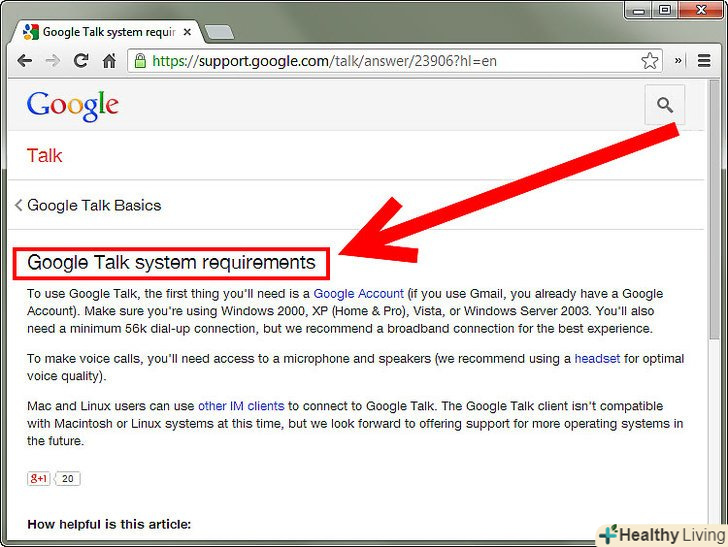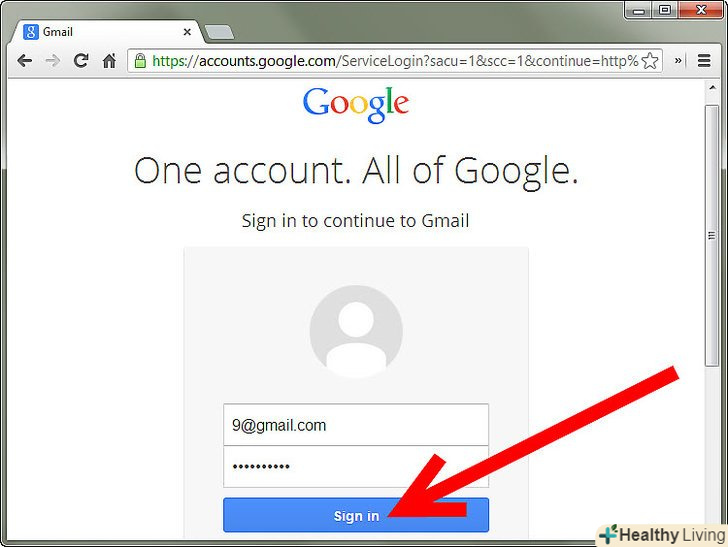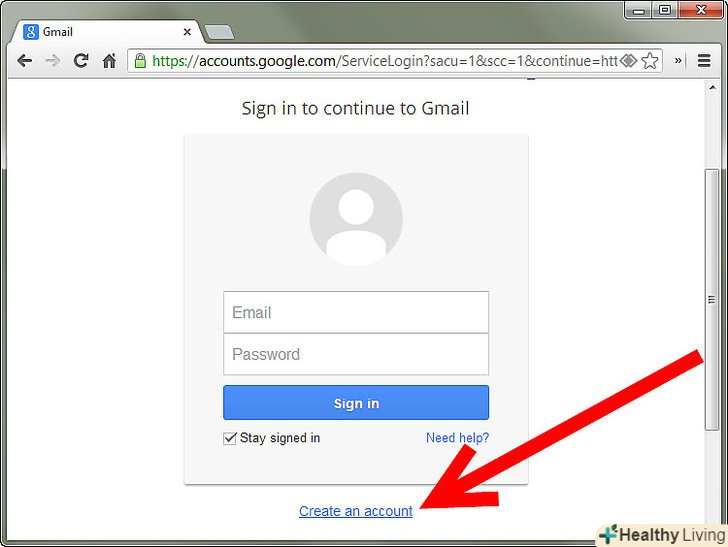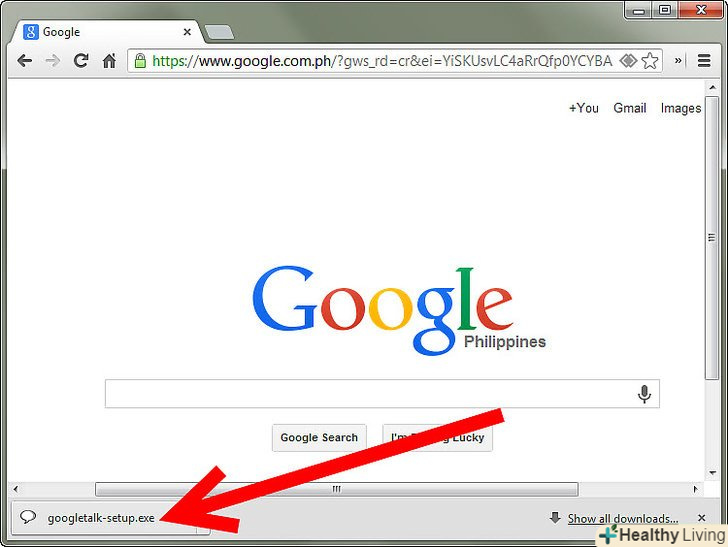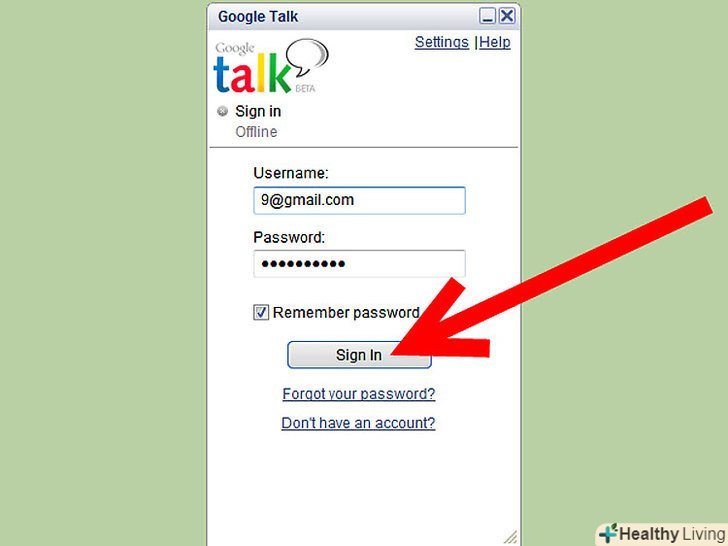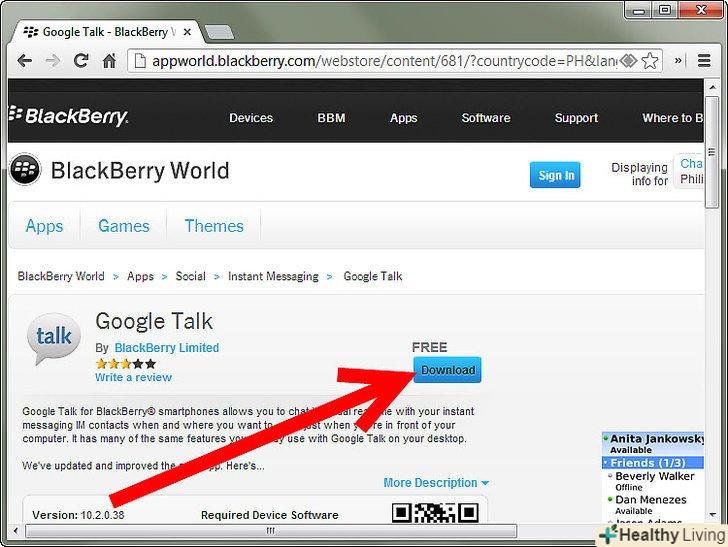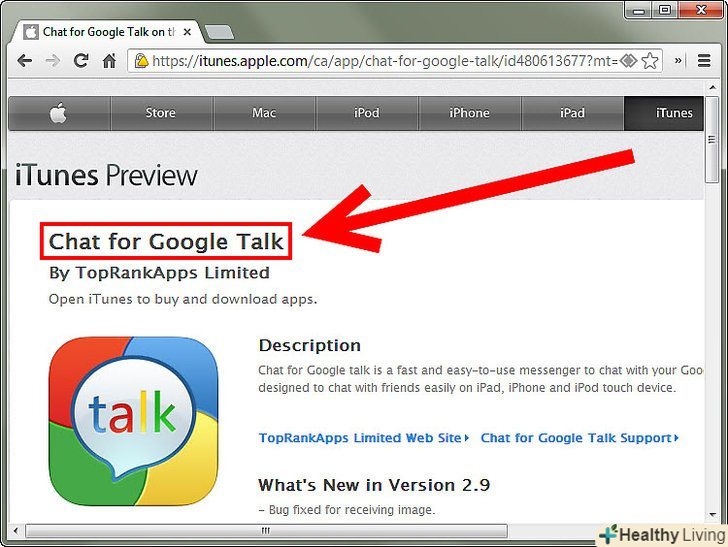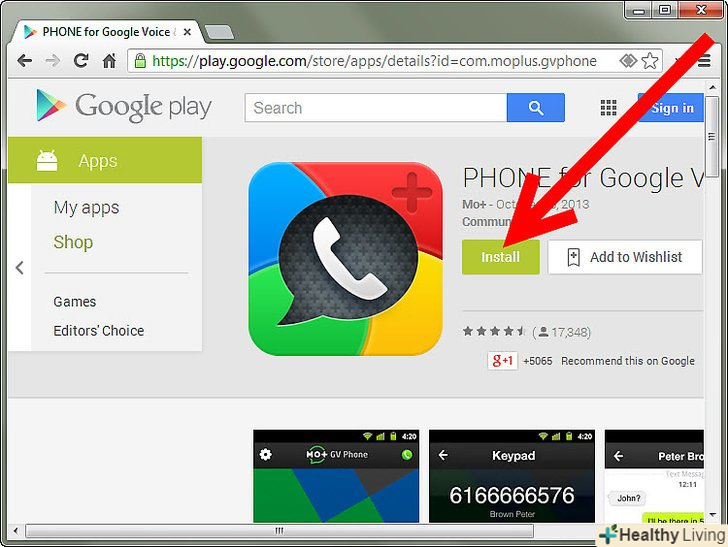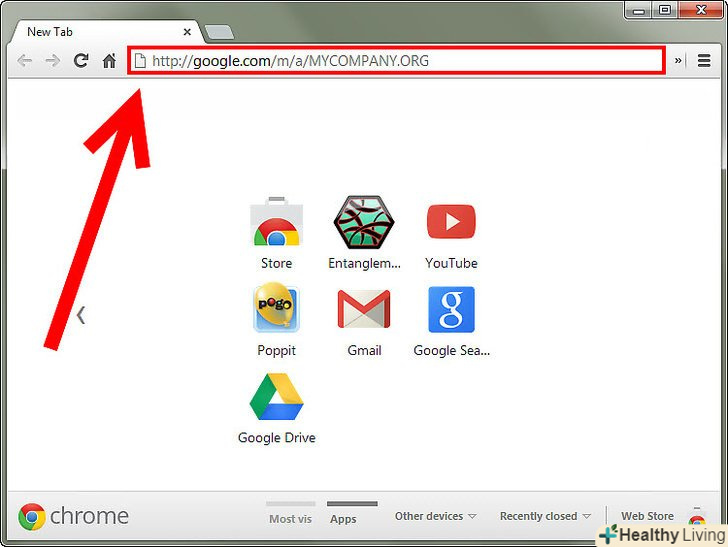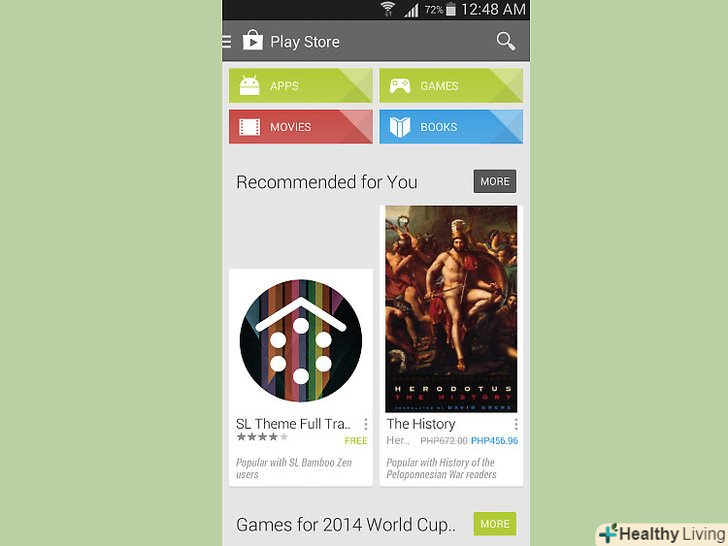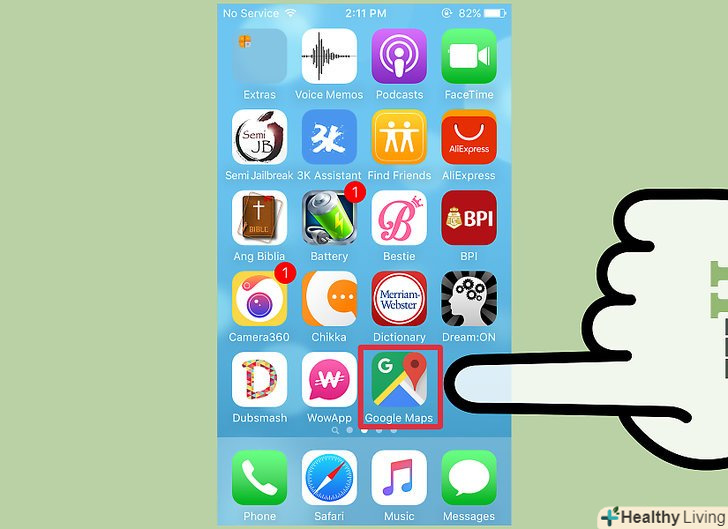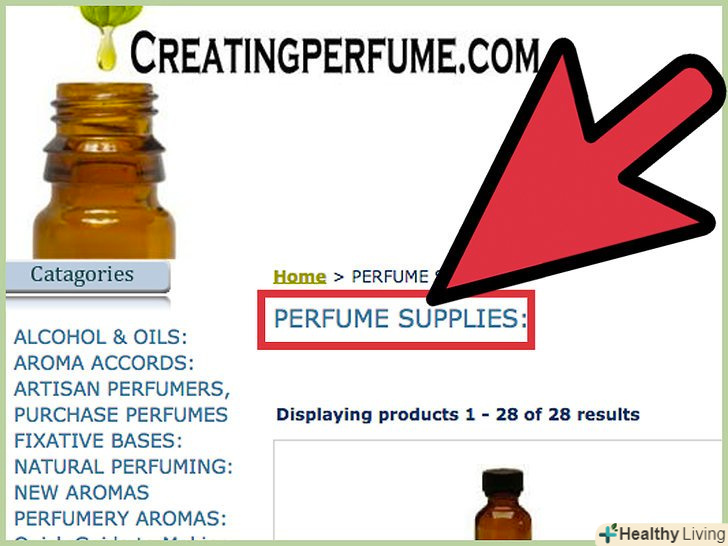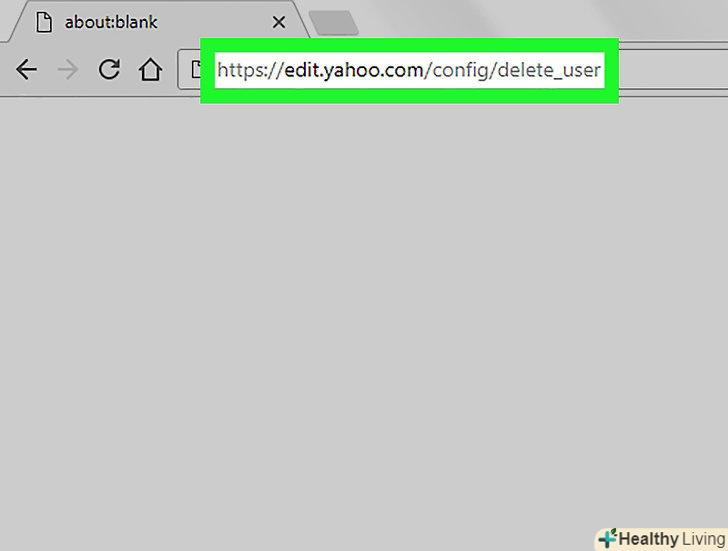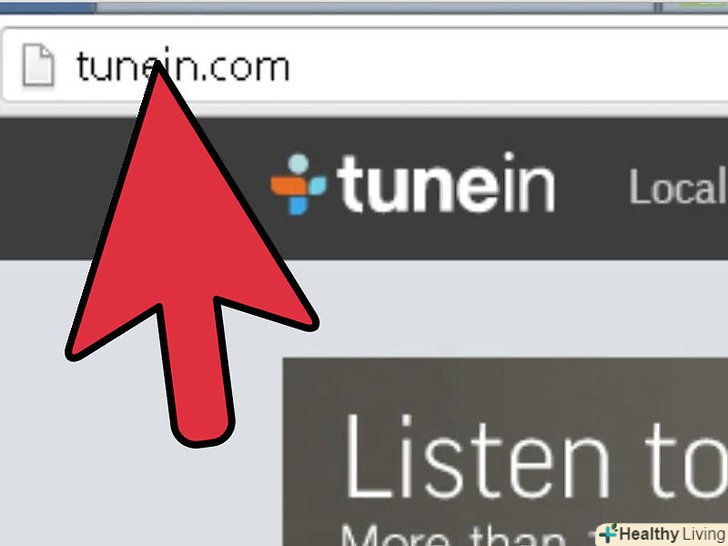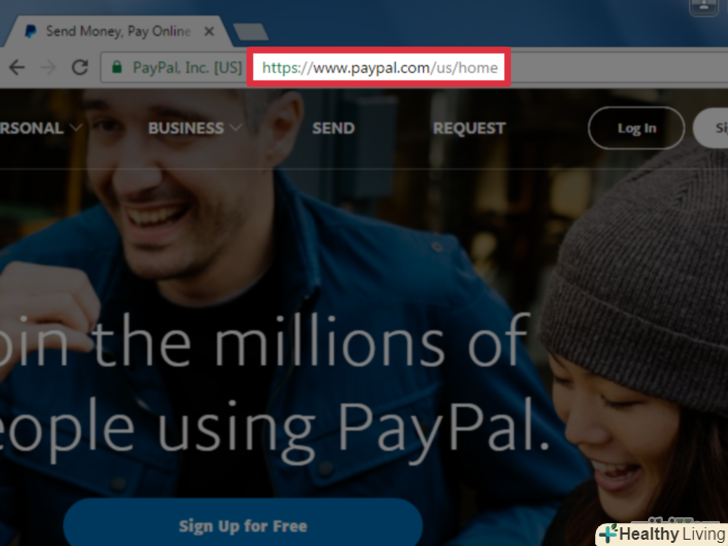Google Talk являє собою безкоштовний сервіс від Google, який дозволяє користувачам здійснювати голосові дзвінки, відправляти і отримувати миттєві повідомлення і передавати файли. Google Talk вимагає, щоб користувачі мали обліковий запис Google або Gmail, щоб використовувати клієнта. Додаткові функції доступні для користувачів з Gmail-акаунтами. Продовжуйте читати, щоб дізнатися, як налаштувати обліковий запис Google Talk і встановити його на ваш комп'ютер.
Кроки
 Переконайтеся, що ви відповідаєте системним вимогам для Google Talk.Google Talk сумісний з ОС Windows, але не з операційними системами Macintosh або Linux.
Переконайтеся, що ви відповідаєте системним вимогам для Google Talk.Google Talk сумісний з ОС Windows, але не з операційними системами Macintosh або Linux.- Користувачі Macintosh або Linux можуть увійти в Google Talk за допомогою сторонніх програм-клієнтів для обміну миттєвими повідомленнями. Відвідайте веб-сайт Google Talk інший клієнт, на який є посилання в розділі Джерела цієї статті, щоб переглянути список сторонніх програм-клієнтів для обміну миттєвими повідомленнями, які підтримують Google Talk.
 Увійдіть в існуючий Google або Gmail аккаунт.
Увійдіть в існуючий Google або Gmail аккаунт.- Отримайте доступ до додаткових функцій Google Talk при вході в свій GMail-аккаунт замість вашого облікового запису Google. Надсилайте голосові та електронні листи, отримуйте повідомлення про нові листи Gmail, повторно відвідуйте історію чату від попередніх сесій розмов і отримуйте
Оффлайн чати при вході в Gmail. # * Отримайте доступ до вашого облікового запису Google. Перейдіть на головну сторінку Google, яка вказана в розділі Джерела даної статті, і натисніть на посилання "Sign in" в правому верхньому куті, щоб ввести реєстраційну інформацію.
- Отримайте доступ до Вашого Google-аккаунту. Перейдіть на головну сторінку Gmail, яка вказана в розділі Джерела цієї статті, і увійдіть, використовуючи адресу електронної пошти та пароль.
 Відкрийте обліковий запис Google або Gmail.
Відкрийте обліковий запис Google або Gmail.- Для відкриття Google-аккаунта, перейдіть на головну сторінку Google, яка вказана в розділі Джерела цієї статті, і натисніть на "Sign in", розташовану в правому верхньому куті. Натисніть на посилання "Create an account now" праворуч і введіть потрібну інформацію про обліковий запис.
- Для відкриття Gmail-аккаунта перейдіть на сторінку Google Mail Signup, яка вказана в розділі Джерела цієї статті, і введіть потрібну інформацію про обліковий запис.
 Завантажте Google Talk на комп'ютер.
Завантажте Google Talk на комп'ютер.- Відвідайте домашню сторінку Google Talk, яка вказана в розділі Джерела цієї статті, і прокрутіть вниз, щоб натиснути на кнопку "Download Google Talk".
- Відкрийте і запустіть завантажений файл, щоб почати процес установки Google Talk. Google Talk запуститься автоматично, коли процес установки буде завершено.
 Увійдіть в Google Talk.Google Talk буде завантажуватися автоматично і «впустить " вас за замовчуванням при запуску Windows.
Увійдіть в Google Talk.Google Talk буде завантажуватися автоматично і «впустить " вас за замовчуванням при запуску Windows.- Перегляньте параметри, щоб увійти в Google Talk вручну. Вам буде запропоновано ввести ім'я користувача та пароль для входу вручну, а не автоматично.
- Натисніть кнопку "Settings"у верхньому правому куті Google Talk.
- Натисніть "General" зліва, коли з'явиться меню.
- Зніміть прапорець поруч з "Start automatically when starting Windows" на правій панелі і натисніть кнопку " OK " внизу. Забігаючи вперед: вам потрібно буде відкрити Google Talk через меню "Start" на вашому комп'ютері.
 Завантажте Google Talk на свій пристрій Blackberry.відвідайте веб-сайт Blackberry Google Talk, який вказаний в розділі Джерела цієї статті, безпосередньо з вашого пристрою Blackberry і дотримуйтесь інструкцій, щоб завершити установку.
Завантажте Google Talk на свій пристрій Blackberry.відвідайте веб-сайт Blackberry Google Talk, який вказаний в розділі Джерела цієї статті, безпосередньо з вашого пристрою Blackberry і дотримуйтесь інструкцій, щоб завершити установку. Отримайте доступ до Google Talk на вашому iPhone або IPod Touch.перейдіть на головну сторінку Google Talk за допомогою iPhone або IPod Touch або відвідайте домашню сторінку Google і виберіть "Talk" на вкладці More.
Отримайте доступ до Google Talk на вашому iPhone або IPod Touch.перейдіть на головну сторінку Google Talk за допомогою iPhone або IPod Touch або відвідайте домашню сторінку Google і виберіть "Talk" на вкладці More. Отримайте доступ до Google Talk з вашого пристрою Android.відкрийте програму Google Talk. Google Talk встановлена на більшості пристроїв Android і синхронізована автоматично з Google-аккаунтом, який ви вказували для входу в систему спочатку.
Отримайте доступ до Google Talk з вашого пристрою Android.відкрийте програму Google Talk. Google Talk встановлена на більшості пристроїв Android і синхронізована автоматично з Google-аккаунтом, який ви вказували для входу в систему спочатку. Використовуйте Google Talk з вашим обліковим записом Google Apps.
Використовуйте Google Talk з вашим обліковим записом Google Apps.- Відвідайте посилання Google, закінчуючи "MYCOMPANY.ORG", як зазначено в розділі Джерела цієї статті, і замініть частину URL "MYCOMPANY.ORG" на свій домен.
- Натисніть на вкладку "More", потім натисніть на значок" Talk", щоб відкрити Google Talk.
- Альтернативний метод для доступу Google Talk за допомогою Служб Google, це відвідати сайтGoogle Hosted а обговорення гаджетів, який вказаний в розділі Джерела цієї статті. Замініть "MYCOMPANY.ORG" частина URL на свій домен.
Джерела
- Http://www.google.com/support/talk/bin/topic.py?hl=en&#amp;topic=12175
- Http://www.google.com/talk/otherclients.html
- Http://www.google.com/
- Http://gmail.com
- Http://mail.google.com/mail/signup
- Http://www.google.com/talk/
- Http://www.blackberry.com/googletalk
- Http://google.com/m/a/MYCOMPANY.ORG
- Https://hostedtalkgadget.google.com/a/MYCOMPANY.ORG/talkgadget/m